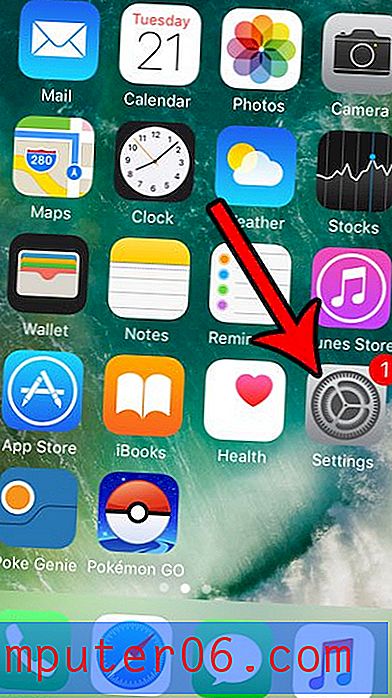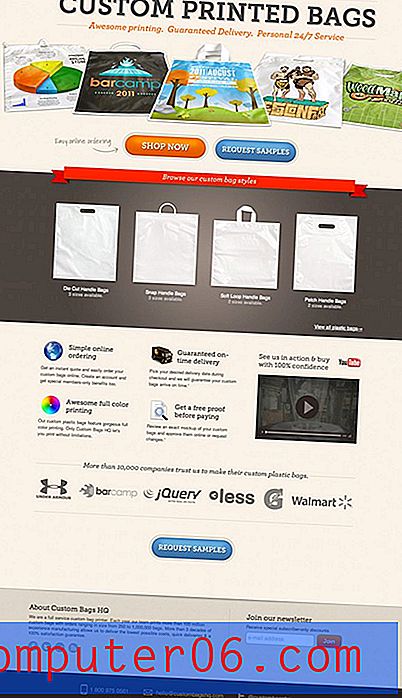Animaker Review
4 van de 5
Ga verder dan de sjablonen voor maximale bruikbaarheid prijs
4 van de 5
Goedkoper dan vergelijkbare concurrerende programma's voor aangeboden functies makkelijk te gebruiken
3 van de 5
Gemakkelijke interface voor slepen en neerzetten, maar loopt regelmatig vast ondersteuning
5 van de 5
Grote verscheidenheid aan artikelen, tutorials en e-mailondersteuning
Korte samenvatting
Animaker is een doe-het-zelf animatiesoftware die kan worden gebruikt voor marketing, onderwijs, zakelijke of persoonlijke video's in verschillende stijlen. De software is volledig webgebaseerd (u hoeft niets te installeren) en is heel gemakkelijk om mee te beginnen. Het maakt gebruik van een eenvoudige slepen-en-neerzetten-interface waarmee u elementen kunt toevoegen / bewerken, evenals tal van sjablonen om u op weg te helpen als u niet zeker weet hoe uw video eruit moet zien. Er is ook een bibliotheek met afbeeldingen, personages, audio en meer die je in je video kunt gebruiken. Animaker is freemium-software en gebruikt een op abonnementen gebaseerd prijsmodel.
Koop Animaker
Wat ik leuk vind
- Redelijk aantal karakters en gratis materiaal
- De aangeboden abonnementen zijn goedkoper dan die van veel concurrerende programma's
- Goede variëteit aan ondersteunend materiaal en snel e-mailreactieteam
- Geen autosave-functie. Dit is ongelooflijk frustrerend wanneer het de neiging heeft om vast te lopen als je van tab verandert
- Vaak loopt het vast en moet de pagina opnieuw worden geladen om de functionaliteit terug te krijgen
Animaker
Algemene beoordeling: 4 van de 5 op internet, $ 19 / maand (Starter) Probeer nusnelle navigatie
// Waarom mij vertrouwen
// Veelgestelde vragen over Animaker
// Gedetailleerd overzicht van Animaker
// Redenen achter mijn beoordelingen en beoordelingen
// Animaker-alternatieven
// Gevolgtrekking
Waarom vertrouw me
Mijn naam is Nicole, en net als jij zorg ik ervoor dat ik beoordelingen lees voordat ik me aanmeld met nieuwe software of besluit een nieuw programma te downloaden. Het kan tenslotte moeilijk zijn om er volledig zeker van te zijn of de software die u wilt gebruiken veilig is als u uiteindelijk extra inhoud moet kopen om de applicatie daadwerkelijk te gebruiken, of zelfs wat er daadwerkelijk in de doos zit.
Mijn recensie van Animaker is volledig gebaseerd op mijn eigen ervaring met het gebruik ervan. Ik heb me aangemeld, de software getest en informatie verzameld zodat u dat niet hoeft te doen - en het betekent ook dat u echte screenshots en inhoud van het programma ziet. U kunt snel beslissen of Animaker goed bij u past.
Als bewijs dat ik persoonlijk met dit programma heb geëxperimenteerd, volgt hier een screenshot van de e-mail voor activering van mijn account:

Ten slotte word ik niet onderschreven door Animaker of een ander bedrijf, dus u kunt erop vertrouwen dat mijn beoordeling zo objectief mogelijk is en alleen de echte feiten weergeeft van hoe het werkt.
Veelgestelde vragen over Animaker
Wat is Animaker?
Het is een webgebaseerde tool voor het maken van geanimeerde video's in verschillende stijlen, zoals infographics, whiteboards of tekenfilms. U hoeft niets te downloaden om het te gebruiken en u kunt gratis aan de slag.
Als u geïnteresseerd bent in het maken van video's voor educatieve, marketing- of persoonlijke doeleinden, biedt het een gemakkelijk te leren weg en een goede hoeveelheid media die u royaltyvrij kunt gebruiken. De geanimeerde stijlen zijn boeiend en goed om de aandacht van het publiek te trekken.
Is Animaker veilig?
Ja, Animaker is erg veilig in gebruik. Het programma werd voor het eerst gelanceerd in 2015 en heeft sindsdien een goede naam behouden. Het is volledig webgebaseerd, dus u hoeft niets te downloaden om het te gebruiken.
Verder gebruikt de site "HTTPS", een veilig type webprotocol (in tegenstelling tot reguliere "HTTP"). U kunt uw Google- of Facebook-accounts aan Animaker koppelen, maar deze rechten kunnen op elk gewenst moment worden ingetrokken.
Is Animaker gratis?
Animaker is freemium-software. Dit betekent dat hoewel het een gratis abonnement biedt waar gebruikers van kunnen profiteren, u in werkelijkheid een abonnement moet kopen om alle functies die het biedt te kunnen gebruiken.
Gebruikers met een gratis abonnement hebben toegang tot alle functies van de editor, kunnen video's van maximaal 2 minuten maken en hebben toegang tot sommige sjablonen en media-items. Video's kunnen echter niet worden gedownload, hebben een Animaker-branding en het aantal exporten per maand is beperkt. Betaalde gebruikers ervaren deze problemen niet en krijgen ook extra voordelen. Het gratis abonnement is een geweldige manier om met Animaker te experimenteren, maar je zult uiteindelijk een abonnement moeten kopen om er het maximale uit te halen.
Animaker-zelfstudies
Animaker is ontworpen om direct gebruiksvriendelijk te zijn, maar als u een beetje in de war bent, hoeft u zich geen zorgen te maken! Hier is een korte handleiding om je eerste video in te stellen.
Wanneer u zich voor het eerst aanmeldt, wordt u gevraagd om te selecteren voor welke branche u Animaker wilt gebruiken. Dit heeft geen effect op de inhoud die u opent, behalve dat het naar uw mening de meest relevante sjablonen naar de bovenkant van uw dashboard pusht.
Als je alleen maar experimenteert, kies dan 'Anderen'. Hierna zie je meteen een dashboard met de beschikbare sjablonen zodat je een nieuwe video kunt starten.
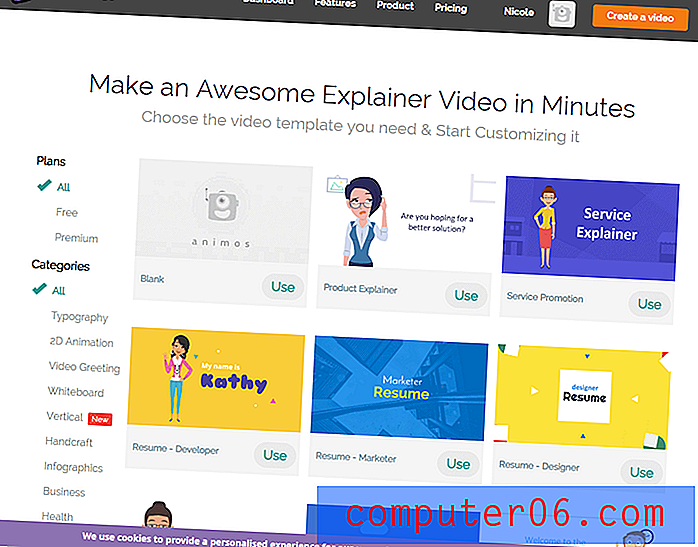
Je kunt ook gewoon 'Blanco' kiezen in de linkerbovenhoek als je niet geïnteresseerd bent in een sjabloon. Sommige sjablonen zijn alleen beschikbaar voor bepaalde gebruikers, afhankelijk van het abonnement dat u gebruikt. Betaalde gebruikers hebben toegang tot "Premium" -sjablonen, terwijl gratis gebruikers alleen "Gratis" -sjablonen kunnen gebruiken. Alle sjablonen zijn gecategoriseerd op type en u kunt er doorheen sorteren met behulp van de labels in de linkerzijbalk.
Nadat je een sjabloon hebt gekozen, ga je naar het editorscherm. Sommige gebruikers kunnen deze waarschuwing als eerste tegenkomen:
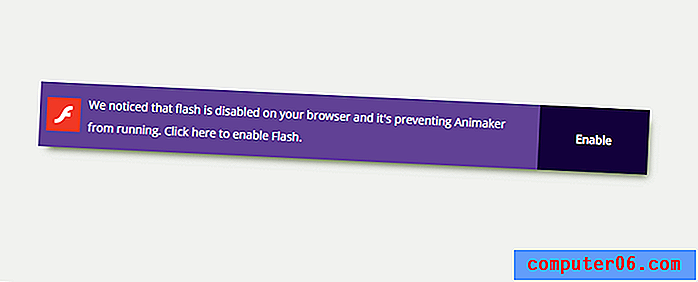
Standaard schakelen veel moderne browsers Flash uit omdat het snel verouderd raakt. Bij sites zoals Animaker moet u deze opnieuw inschakelen om correct te werken. Klik gewoon op "inschakelen" en ga akkoord wanneer uw browser u vraagt Flash in te schakelen.
Zodra de editor is geladen, ziet u dit:
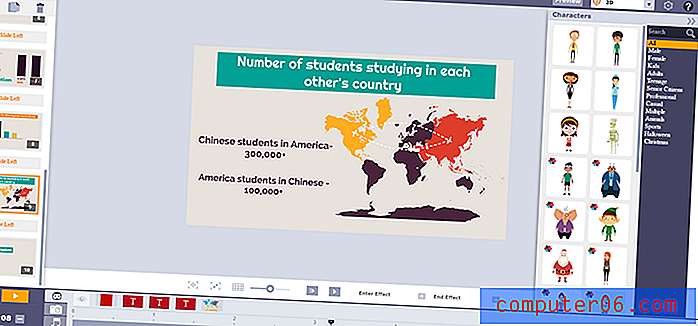
De inhoud is afhankelijk van het type sjabloon dat u hebt geselecteerd, maar de basislay-out is hetzelfde. De linkerzijbalk toont scènes, terwijl de rechterzijbalk media en ontwerpelementen toont die u kunt toevoegen. Het midden is het canvas en de tijdlijn is eronder.
Vanaf hier kunt u inhoud aan een scène toevoegen, nieuwe secties voor uw video maken en al uw bewerkingen uitvoeren. Klinkt veel? Bekijk deze geweldige YouTube-video die je door het proces leidt voor nog meer hulp bij het starten.
https://www.youtube.com/watch?v=ImTiE7_Qz9MVideo kan niet worden geladen omdat JavaScript is uitgeschakeld: Animaker-zelfstudie: geweldige video's maken met Animaker (https://www.youtube.com/watch?v= ImTiE7_Qz9M)Gedetailleerd overzicht van Animaker
Media & tekst
Animaker biedt verschillende soorten media en ze zijn als volgt gecategoriseerd:
- Karakters
- Eigendommen
- Achtergronden
- Tekst
- Nummers
Elke categorie heeft een tabblad in de rechterzijbalk en wordt geleverd met een aantal standaardmaterialen (hoeveel materialen beschikbaar zijn, hangt af van wat voor soort plan je hebt).
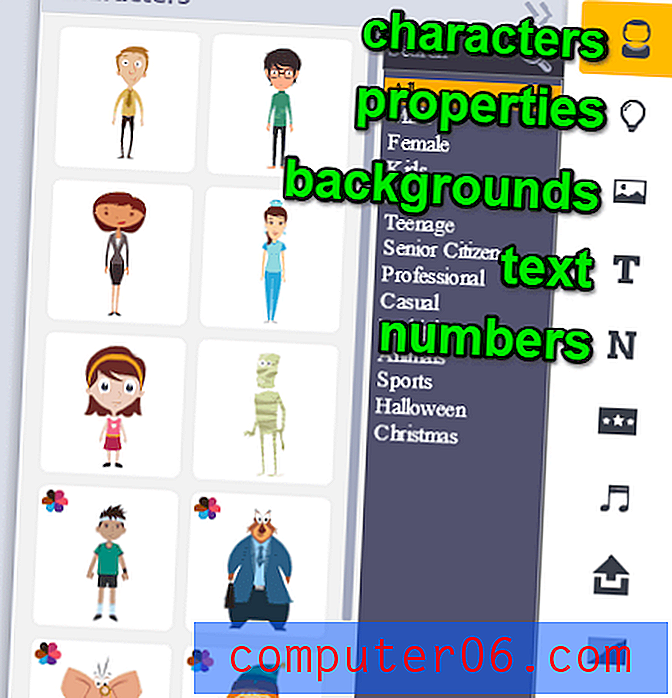
Karakters
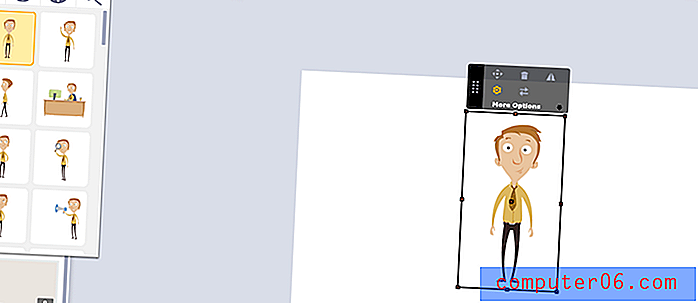
Karakters zijn kleine afbeeldingen van dezelfde persoon die beschikbaar zijn in verschillende poses en vaak in verschillende kleuren (aangegeven door de kleine meerkleurige bloem in de linkerhoek van hun afbeelding). Veel personages bieden naast de verschillende poses ook alternatieve gezichtsuitdrukkingen. Gratis gebruikers hebben toegang tot 15 karakters, terwijl betaalde gebruikers toegang hebben tot tientallen karakters.
Eigendommen
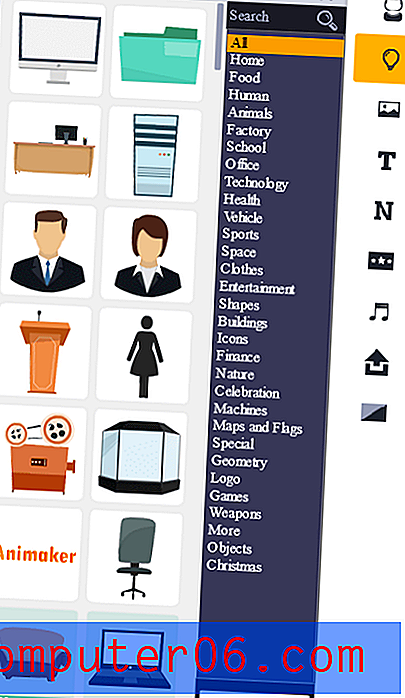
Eigenschappen zijn "rekwisieten", clipart of achtergrondobjecten die u aan uw video kunt toevoegen. Een groot deel hiervan is gratis beschikbaar, maar het zou ook niet moeilijk zijn om er zelf een paar te importeren. Ze zijn voornamelijk in de platte ontwerpstijl. Sommige bieden meerdere “poses” - de folder prop is bijvoorbeeld zowel liggend als open beschikbaar. Het lijkt er echter op dat de meeste rekwisieten niet van kleur kunnen worden veranderd.
Achtergronden
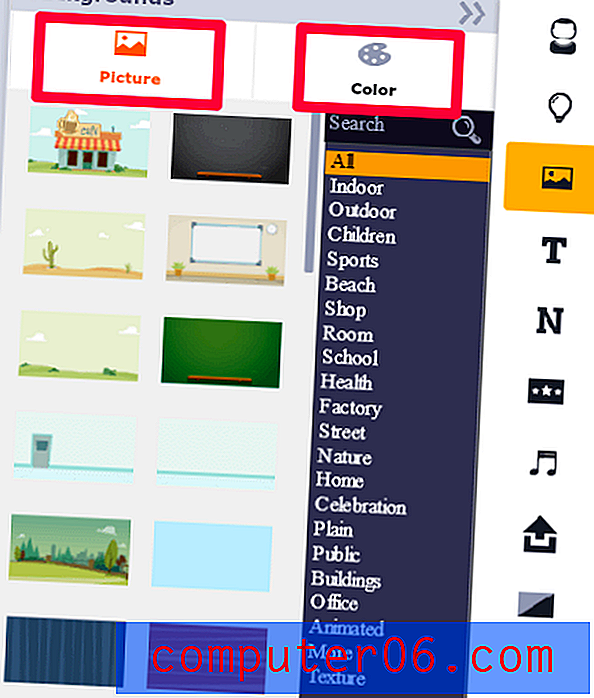
Achtergronden vormen het toneel voor uw video. Sommige zijn geanimeerd, terwijl andere gewoon nog steeds scènes zijn die goed zijn om je personages en rekwisieten op te plaatsen. Achtergronden zijn onderverdeeld in twee categorieën: Afbeeldingen en kleuren. Afbeeldingen zijn de standaard geanimeerde achtergronden, terwijl het tabblad "kleur" gewoon een plaats is om een effen gekleurde achtergrond te kiezen.
Tekst
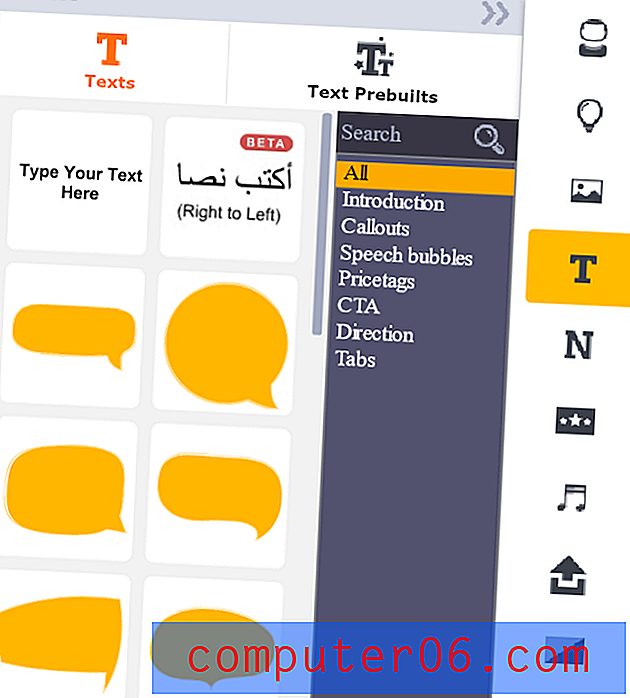
Tekst is een veel voorkomende vorm van media in geanimeerde video's. Je hebt het misschien nodig voor een banner, kop of informatie (vooral in uitlegvideo's of infographics). Animaker biedt veel flexibiliteit met tekst. U kunt altijd gewoon een nieuw tekstvak neerzetten, maar u kunt ook kiezen uit vooraf gemaakte sjablonen of een grote verscheidenheid aan tekstballonnen en bijschriftstijlen.
Nummers
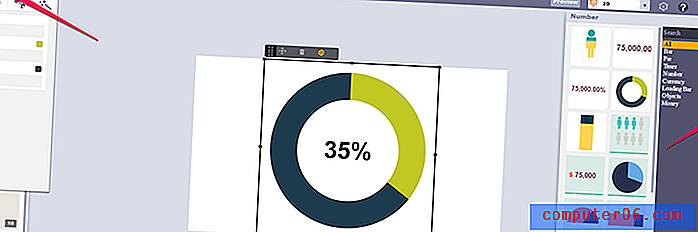
Hoewel "Numbers" klinkt als een vreemd specifieke vorm van tekst, is het niet voor niets een speciale categorie. Onder "Nummers" vindt u aanpasbare grafieken en diagrammen, compleet met animaties en extra functies. Van staafdiagrammen tot cirkeldiagrammen, u kunt heel eenvoudig belangrijke gegevensfuncties aan uw video's toevoegen.
Je eigen media uploaden
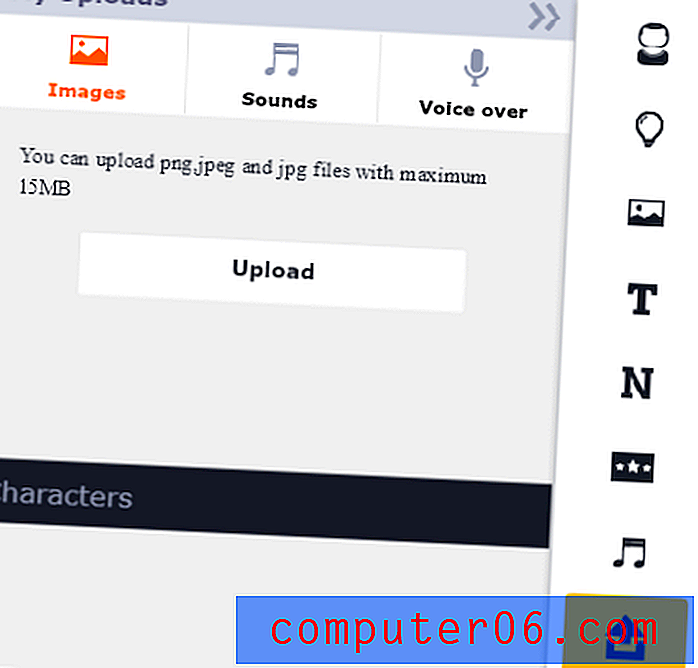
Als Animaker iets mist dat je nodig hebt (of als het ommuurd is), kun je de uploadfunctie gebruiken om je eigen afbeeldingen aan een video toe te voegen. Deze functie ondersteunt alleen JPEG- en PNG-bestanden, dus je kunt geen geanimeerde GIF's maken, maar voor de meeste gebruikers zou dit voldoende moeten zijn. Aangepaste lettertypen kunnen alleen worden geüpload als u een Business Plan-gebruiker bent.
Audio
Audio is een belangrijk onderdeel van het overbrengen van de boodschap in je video. De graphics kunnen iemands aandacht trekken, maar uiteindelijk houden zaken als gesproken tekst, voice-over en achtergrondmuziek hen bezig.
Animaker wordt geleverd met een bibliotheek met royaltyvrije muziek die u in uw video kunt gebruiken (titels in het groen geven aan dat u een betaalde gebruiker moet zijn om toegang te krijgen). Het biedt naast de achtergrondtracks ook een selectie van geluidseffecten.
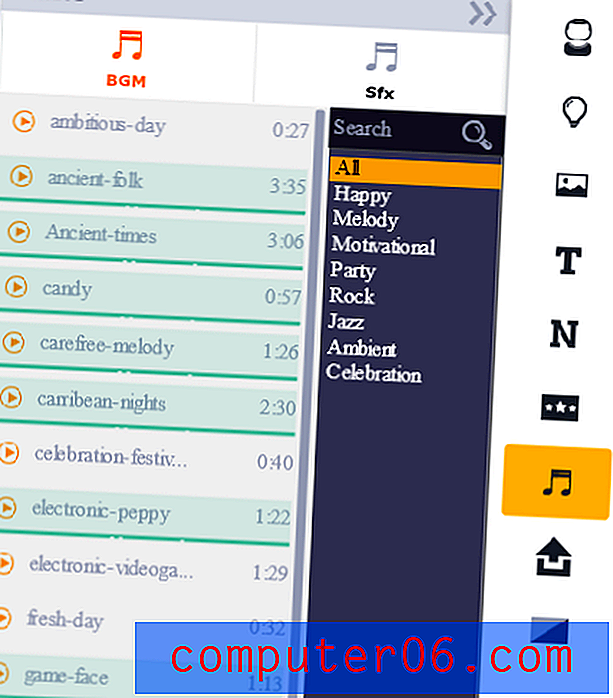
Je kunt ook de knoppen 'Uploaden' of 'Stem opnemen' gebruiken om gesproken tekst of speciale voice-over aan je video toe te voegen.
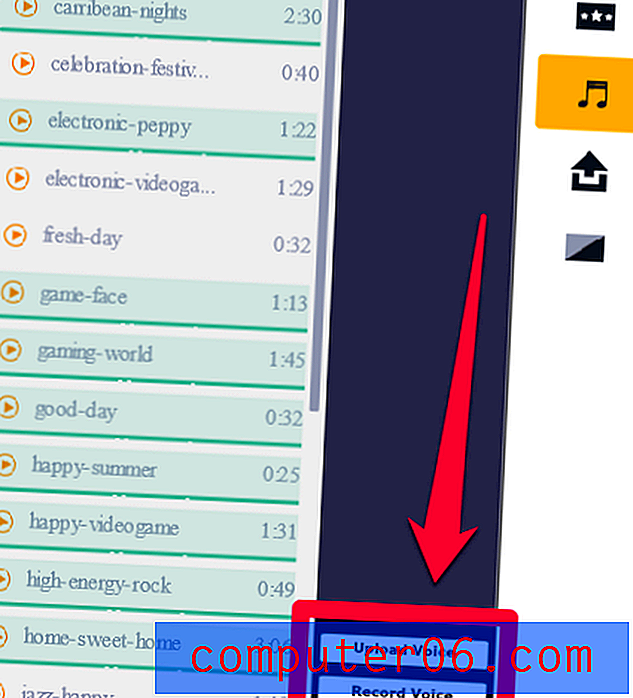
Als je ervoor kiest om je stem op te nemen, moet je Adobe Flash toestemming geven om toegang te krijgen tot je camera en microfoon. Het ziet er een beetje vaag uit, maar aangezien Animaker Flash-software is, is dit de interface die het gebruikt.
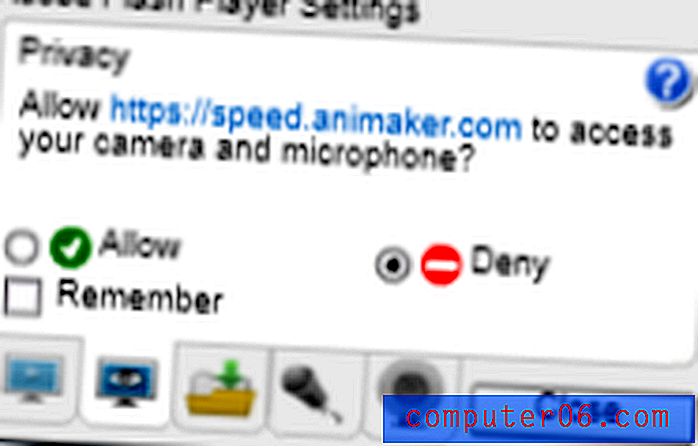
Mogelijk ziet u ook een kleine pop-up zoals deze in uw browser:
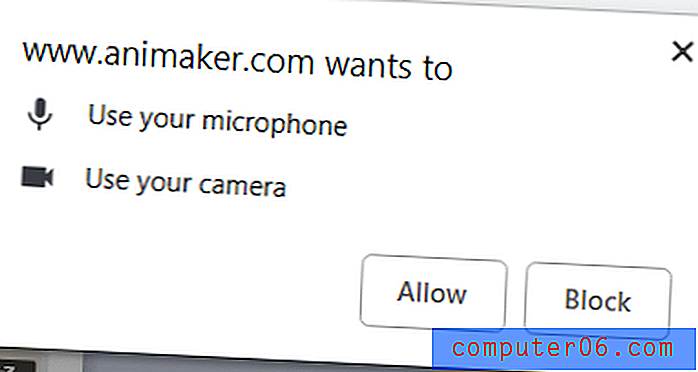
In beide gevallen moet u op 'Accepteren' of 'Toestaan' klikken om door te gaan. Vervolgens ziet u het volgende opnamescherm:
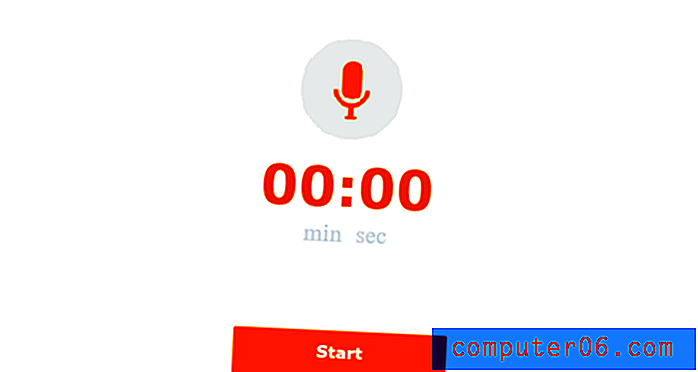
Als u op de Start-knop drukt, wordt de opname onmiddellijk gestart, wat vervelend kan zijn als u gewend bent om af te tellen. Bovendien dekt het opnamevenster uw videocanvas, dus u moet uw timing van tevoren weten of uw video aanpassen nadat u de voice-over hebt opgenomen.
U kunt ook het paneel "Uploaden" gebruiken om een vooraf gemaakte opname toe te voegen. Alle bestanden die u uploadt om als audio te gebruiken, moeten mp3's zijn.
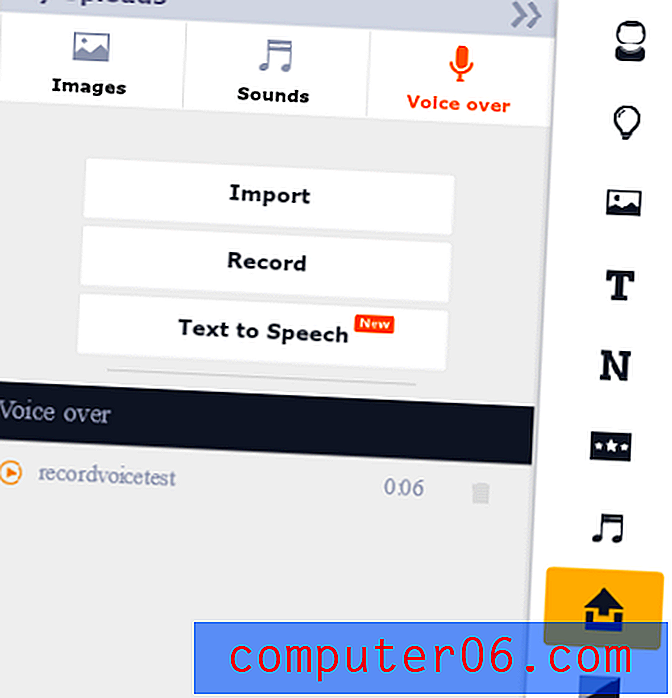
De geadverteerde tekst-naar-spraakfunctie leidt in feite door naar een subprogramma genaamd "Animaker Voice", waar u een script kunt importeren en de tekst-naar-spraak-stem kunt maken over uw wensen. U kunt er echter maar een paar van deze opnamen elke maand downloaden.
Scènes, animaties en tijdlijnen
Scènes zijn de componenten waaruit uw uiteindelijke video bestaat. Hiermee kunt u schakelen tussen instellingen en overgaan op nieuwe informatie. In Animaker zijn scènes toegankelijk aan de linkerkant van de programma-interface.
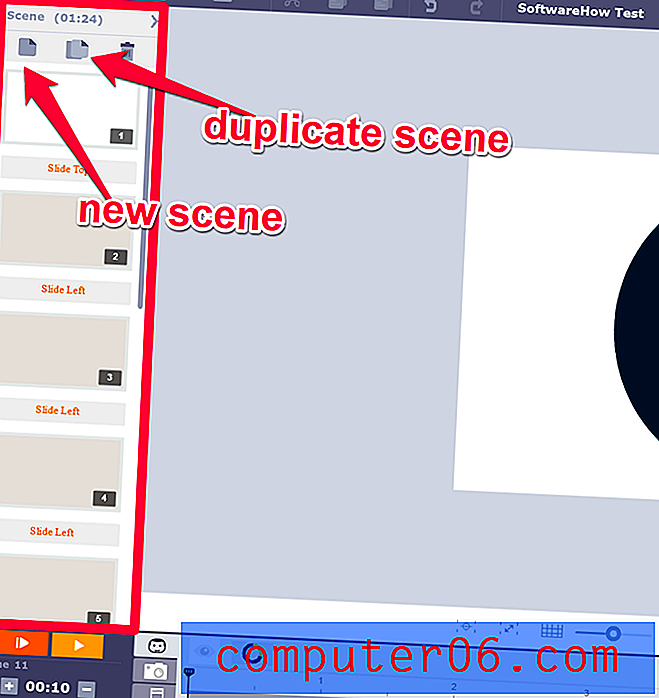
Elke nieuwe scène presenteert je een leeg canvas. Van daaruit kunt u achtergronden, rekwisieten, personages en alle andere elementen toevoegen die u nodig heeft. Zodra alle elementen zijn geplaatst, kunt u de tijdlijn gebruiken om ze te manipuleren.
De tijdlijn is de balk onderaan het werkruimtegebied. Op de tijdlijn kunt u de timing wijzigen voor wanneer uw objecten verschijnen en verdwijnen, evenals de timing voor muziek / audiotracks bewerken.

Als u op een object klikt, kunt u de grootte van de gele zone wijzigen om te beslissen wanneer deze een scène binnenkomt / verlaat, en de oranje zone wijzigen om de animatie-effecten op dat personage te wijzigen. Sommige karakters kunnen bijvoorbeeld kromme paden hebben die je op een bepaald moment zou willen voorkomen.
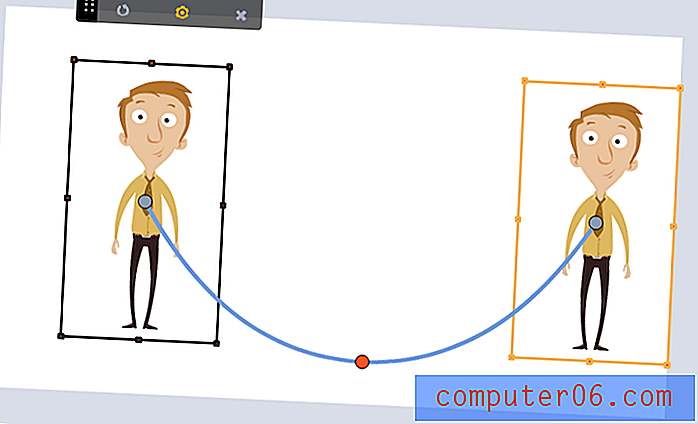
U kunt de mediatabbladen gebruiken om over te schakelen naar andere soorten tijdlijnelementen, behalve alleen tekens en rekwisieten. U kunt op het camerapictogram klikken om zoom- en panfuncties toe te voegen of op het muziekpictogram klikken om de verschillende soorten audio te wijzigen die u mogelijk heeft toegevoegd.
Ten slotte wil je goed gebruik maken van de overgangen van Animaker. Deze overgangen kunnen tussen scènes worden toegepast om coole effecten te maken of gewoon een soepeler schakelen tussen ideeën.
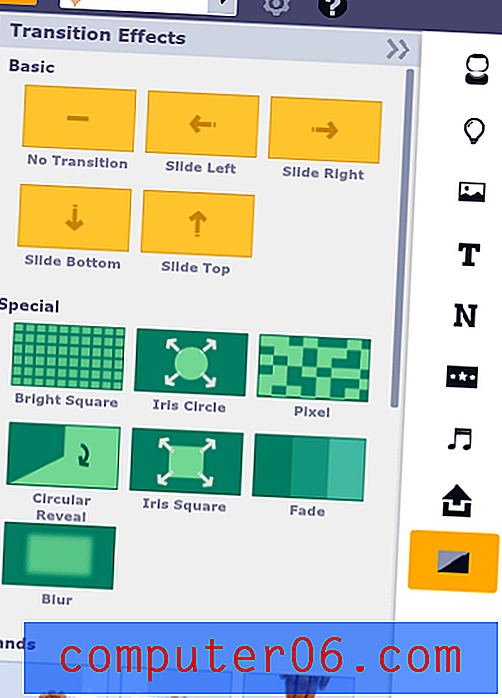
Alle overgangen lijken beschikbaar te zijn voor gratis gebruikers, wat een leuke bonus is. Er lijken ongeveer 25 overgangen te zijn. Dit tabblad toont u ook enkele camera-bewerkingseffecten die u ook kunt gebruiken, zoals "camera links" en "camera rechts", die verschijnen op het cameratabblad van uw tijdlijn zodra ze zijn toegepast.
Exporteren / delen
Voordat u in Animaker kunt exporteren, moet u uw project opslaan. Klik vervolgens op het kleine tandwiel bovenaan de werkruimte en kies "Exporteren".
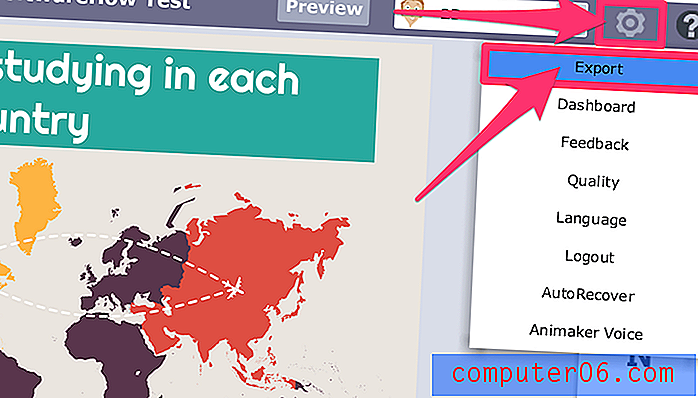
Hierna zie je een klein exportscherm waar je kunt kiezen hoe je je uiteindelijke video wilt opmaken.
Zoals je kunt zien, is er een klein berichtje met de tekst 'Je kunt je video's publiceren op YouTube of Facebook met het gratis abonnement'. Betaalde gebruikers kunnen hun video's ook downloaden.
Als u een video downloadt, kunt u kiezen tussen SD- en HD-kwaliteit (afhankelijk van uw plan) en wordt de video zonder merknaam weergegeven.
Voor degenen die willen uploaden naar YouTube, moet je je Google-account koppelen door op de knop 'Kanaal toevoegen' te klikken. U ziet een prompt die Animaker toegang tot uw account moet geven, maar deze rechten kunnen op elk moment worden teruggedraaid. Zodra je accounts zijn gekoppeld, kun je exporteren naar YouTube. De videokwaliteit is afhankelijk van het abonnement dat u heeft. Gratis gebruikers kunnen bijvoorbeeld alleen exporteren naar YouTube in SD.
Bovendien zien gratis gebruikers een klein Animaker-logo op hun video's in de benedenhoek. Deze branding kan niet worden verwijderd zonder te upgraden naar een betaald abonnement.

Aangezien de exportopties van Animaker vrij beperkt zijn, heb ik contact opgenomen met hun ondersteuningsteam om te vragen of ze een "pay per export" in plaats van een "pay per month" -plan aanbieden. Het lijkt er echter op dat ze dat niet doen.
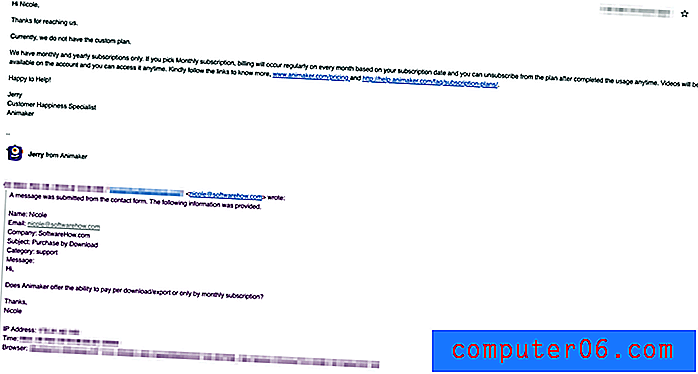
Dit betekent dat je, om video's van de beste kwaliteit te krijgen, het maandelijkse tarief moet betalen en je aan de exportlimiet van je plan moet houden.
Redenen achter mijn beoordelingen en beoordelingen
Effectiviteit: 4/5
Als DIY-animatiesoftware is Animaker behoorlijk efficiënt in wat het doet. U kunt eenvoudig video's maken, sjablonen gebruiken of met alleen uw eigen creativiteit over een leeg canvas uitbreiden. Het bevat de tools die je nodig hebt om te slagen, zoals audiofuncties en aanpasbare personages met één uitzondering - een zeer beperkte exportfunctie, vooral als je een lager niveau hebt (zelfs betalende gebruikers zullen enkele beperkingen zien op videokwaliteit en exports per maand). Al met al kan Animaker de klus klaren als u er goed gebruik van maakt en verder gaat dan eenvoudige sjabloonvideo's.
Prijs: 4/5
Hoewel Animaker freemium-software is, is het uiteindelijk veel goedkoper dan veel van zijn concurrenten voor gelijkwaardige functies. Het gratis baseline-abonnement biedt toegang tot elke tool, afgezien van het exporteren als een videobestand, dat voldoende ruimte biedt om aan de slag te gaan en dingen uit te proberen. Er is een behoorlijke hoeveelheid tekens en mediabestanden beschikbaar voor gebruik, en betaalde gebruikers zullen ook een overvloed aan materialen vinden. Over het algemeen is het een zeer redelijk geprijsde doe-het-animatiesoftware.
Gebruiksgemak: 3/5
De interface van Animaker is vrij eenvoudig te gebruiken. Alles kan worden begrepen zonder een zelfstudie (hoewel er een wordt aangeboden) en alle functies zijn intuïtief. Ik ben echter verplicht om sterren te verminderen om twee belangrijke redenen. Ten eerste is er geen autosave-functie. Dit lijkt misschien een kleine klacht, maar aangezien deze software webgebaseerd is, is deze bijzonder kwetsbaar voor het per ongeluk sluiten van tabbladen of crashes van browsers, en het is een gedoe om je constant zorgen te maken over het opslaan van je werk. Mijn tweede reden om een ster achter te houden is dat ik tijdens het testen van de software ongeveer 3 - 5 uur vastliep in slechts 2 uur gebruik. Deze bevriezingen zijn nooit vanzelf opgelost en in plaats daarvan moest de pagina opnieuw worden geladen (waardoor al mijn werk verloren ging door het gebrek aan automatisch opslaan). Dus hoewel Animaker redelijk eenvoudig te gebruiken is aan de oppervlakte, heeft het een aantal bugs die nog moeten worden opgelost.
Ondersteuning: 5/5
Als je niet zeker weet hoe je iets moet doen in Animaker, hoef je je niet lang af te vragen. Het programma bevat een uitgebreide bibliotheek met tutorials, kennis- / FAQ-artikelen, veel communitybronnen en een ondersteuningsteam dat snel reageert op vragen. Het is een vrij uitgebreid systeem en zou u zonder zorgen moeten achterlaten.
Animaker-alternatieven
Powtoon (web)
Powtoon is ook een webgebaseerde software, maar het kan opscheppen dat het zowel kan worden gebruikt voor traditioneel geanimeerde video's als voor het maken van interessantere presentaties (in tegenstelling tot je standaard PowerPoint). De interface lijkt erg op Animaker en andere animatieprogramma's, wat het gemakkelijk maakt om snel te wisselen of te leren. Er is ook een behoorlijke hoeveelheid gratis media- en sjablooninhoud. We hebben een uitgebreide review van Powtoon gedaan, die je kunt bekijken voor meer informatie.
Explaindio (Mac & pc)
Voor degenen die liever een volledige softwaretoepassing hebben, kan Explaindio 3.0 de juiste oplossing zijn. Hoewel de interface complexer is en de bibliotheek met standaardmedia beperkter is dan de meeste freemium- of webgebaseerde oplossingen, biedt het meer bewerkingscontrole en functies dan zijn concurrenten. Het is ook op zichzelf staande software, dus u betaalt slechts een eenmalige vergoeding en bent niet afhankelijk van de internetverbinding om uw bewerkingen uit te voeren. We hebben hier ook een gedetailleerde Explaindio-beoordeling gedaan.
Raw Shorts (web)
Als je op het web wilt blijven, maar Animaker lijkt niet geschikt voor jou, overweeg dan om RawShorts uit te proberen. Het is ook freemium-software voor het maken van animaties, met behulp van een slepen-en-neerzetten-interface en hetzelfde basistijdlijn- en scènemodel dat veel andere makersplatforms hebben. Hoewel de aangeboden functies erg lijken op Animaker, biedt het een andere prijsopstelling en de mogelijkheid om downloads te kopen in plaats van een abonnement.
U kunt ook onze beste samenvatting van de whiteboard-animatiesoftware voor meer opties lezen.
Gevolgtrekking
Als je op zoek bent naar doe-het-zelf animatiesoftware die resultaten van goede kwaliteit kan produceren zonder al te veel pijn voor jou als maker, dan is Animaker een goede keuze. Het biedt tal van gereedschappen en materialen om je naar de finish te brengen, en je kunt zelfs gratis aan de slag voordat je je ergens voor inzet.
Koop Animaker
5/5 (1 beoordeling)